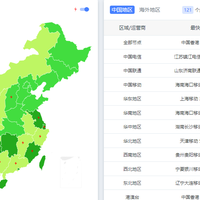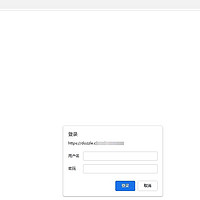群晖 DS215j NAS网络存储服务器使用总结(远程访问|设置)
-
摘要来自:
-
摘要来自:
 xllin
xllin -
摘要来自:2019-07-12
【什么值得买 摘要频道】下列精选内容摘自于《够用就好:Synology 群晖 DS215j NAS网络存储服务器 使用报告》的片段:
3.1 quickconnect

话说白群晖比黑群最大的优势应该就是这个quickconnect.to 远程访问的功能了。无需折腾,在外网PC通过浏览器直接输入http://QuickConnect.to/QuickConnectID 就能直接访问家中的DSM系统,移动Android、IOS客户端也可以直接依靠QuickConnectID在外网使用。在使用过程中,尝试从单位连接回家里的NAS(都在北京),跟踪了下群晖服务的IP地址123.103.6.189,发现是网宿科技的北京CDN节点,使用过程中十分稳定而且速度也可以,但是想通过这个方式在外网看家里的电影还是算了。
↓Android DS file 登录页面
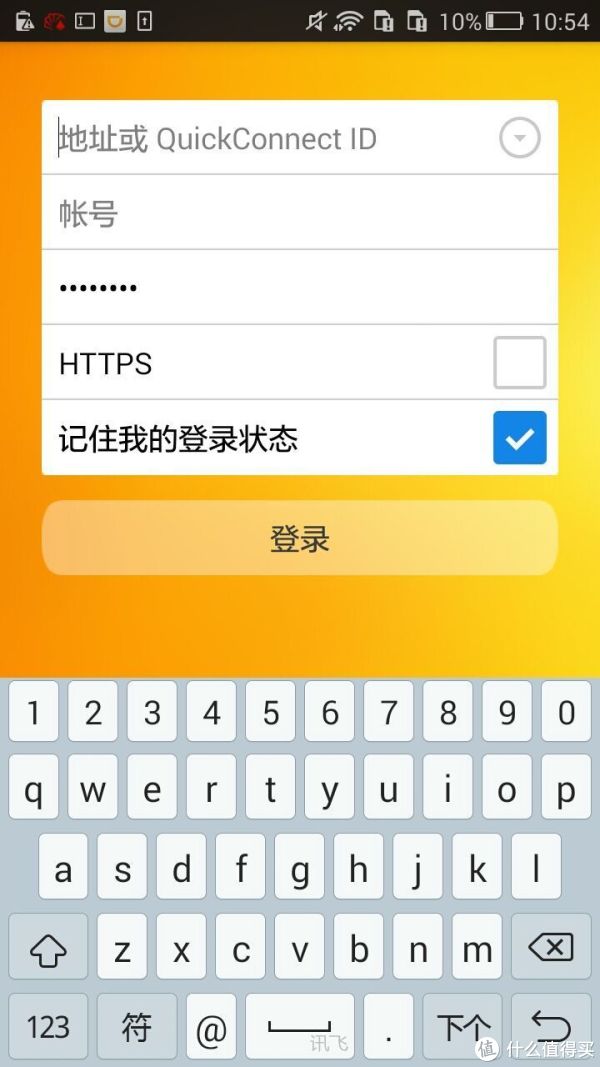
↓群晖服务器IP地址跟踪情况

3.2 DDNS
另外群晖提供DDNS服务,设置完毕后,可以通过动态域名访问家中的NAS,如果在NAS上搭建网站,如wordpress等,则应该可以通过分配好的动态域名进行访问(并未验证),但是在自己的NAS上搭建wordpress这种事情感觉也就是常常鲜罢了,感兴趣的话可以参考站内其他晒单。
↓DDNS设置页面

四、远程BT下载
搞定群晖的远程下载功能我可是费了一番力气,我先后一共尝试了三种方案,先是用DSM自带的BT下载功能,结果大部分BT任务下载速度比较慢;然后尝试Aira2 下载,依旧不好用;最后迫不得已,买了迅雷的会员,试了下DSM自带的迅雷离线下载,完美。总之是一波三折,尽是泪。
4.1 DSM自带BT下载
在套件中心安装Download Station后,就能用NAS进行下载了,我首先尝试的就是系统自带的BT下载功能,结果下载速度跟种子的选取关系很大,有的任务能够上1MBps,但是大部分任务要目没速度,要么速度就是只有几KBps。当时我的内心就崩溃了,买这个NAS主要就是下载用,这让我怎么用。。。

4.2 Aira2下载
在抛弃了上述方案之后,我转而寻求值友提供的Aira2下载方案,具体的操作步骤见值友的分享,过程比较繁琐,需要简单的Linux系统操作的基础。安装完成后体验依旧不甚理想:1下载速度依旧很慢;2web控制页面十分简陋,经常性点击没有反应,或者提示连接不到后台。所以折腾了半天,还是不能用,到这时我已经萌生了要退了这货的想法了。。。
4.3 迅雷离线下载
在上述两种方案都不可行之后,我只好试试迅雷离线下载的方案了。在迅雷官网花钱买了迅雷会员,然后在Download Station 套件中进行注册。

在迅雷离线网站中导入BT种子,操作 Download Station 套件中将文件取回到本地,20Mbps带宽跑满,速度感人。。。
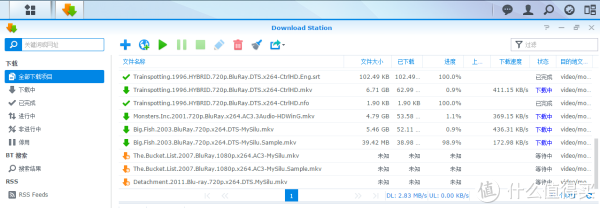
所以采用这种方案,每次需要将BT种子传到迅雷离线中,然后操作DSM将文件取回到NAS中。由于DSM可以通过自带的quickconnect.to 远程访问,所以采用此方案可以完全实现远程BT下载的功能,而且下载速度可以达到下载的理论峰值,总算可以用了!!!
可以通过DS download移动客户端随时查看下载状态,并且可以直接用客户端添加BT种子,可惜手机端不能管理迅雷离线任务。
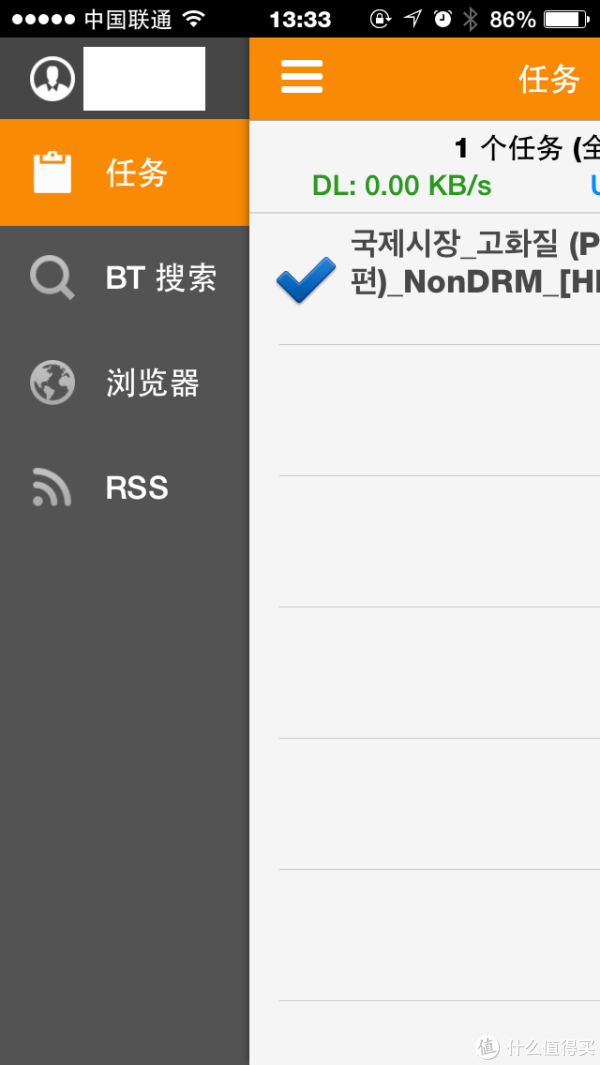
迅雷远程下载官方是不支持该功能的,可以通过自行安装实现,相关教程可以查看其他值友的晒单。
所以总结一下,DSM自带的BT下载挑种子,大部分时候下载速度不理想,好歹迅雷离线用起来还可以,如果再让我选择一次,我应该会直接选威联通带迅雷版本。
五、文件共享存储
其实共享存储才是NAS最核心的功能,NAS默认开启Windows和Mac文件服务,此外还支持NFS、FTP服务等。打开手机、电视、小米盒子、PC都能直接访问NAS里的数据。
↓ 存储服务共享页面

↓ 我们家的网络部署图。
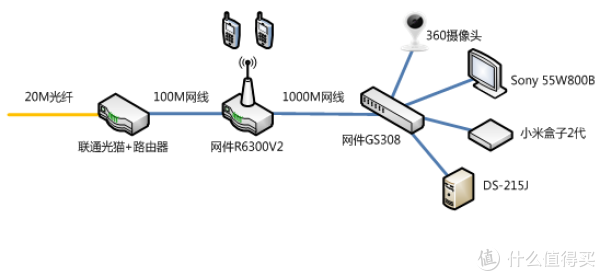
↓ PC与NAS间传数据 速度能够达到50MBps,同一局域网下,NAS基本可以等同于本地硬盘。

小米盒子播放NAS中视频,小米盒子播放器能够自动下载字幕,简单好用不折腾,强烈推荐。
↓ 移动端访问NAS视频。群晖android客户端可以直接播放NAS中视频,可以自行选择MXplayer等等,也可以通过ES文件浏览器直接访问,也是十分便捷。
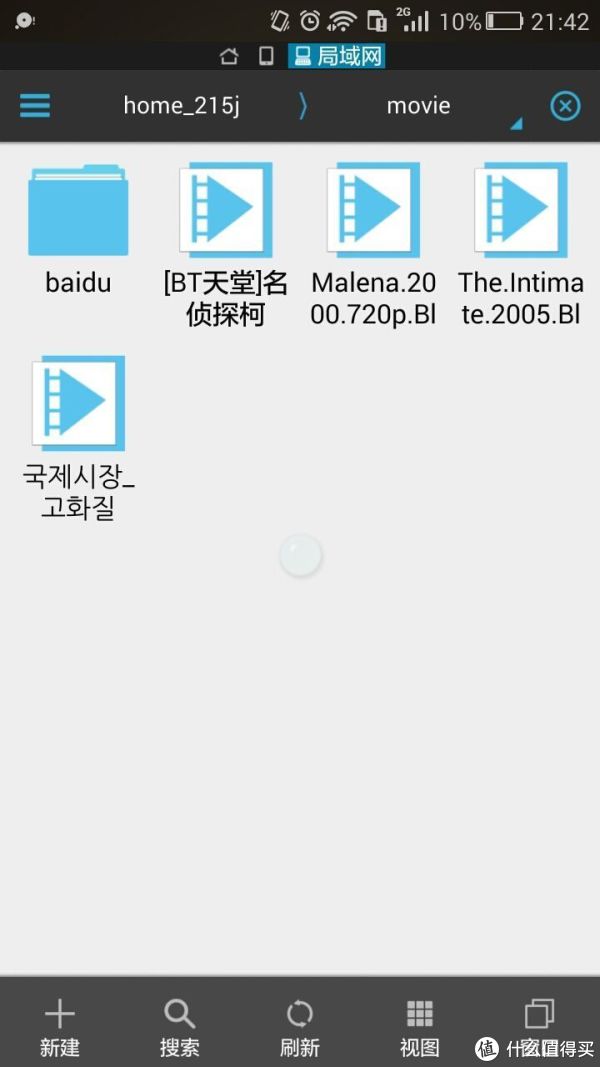
另外无论是DS file还是ES文件浏览器都可以实现将移动端本地资料传到NAS中,十分方便。
六、百度云同步
作为百度云重度使用者,觉得PC上的百度云同步盘(不是百度云管家)简直好用到暴,同步盘能够实现我本地硬盘的一个目录与云盘的目录实现无缝双向同步,简直是工作利器。但在体验了NAS上的百度云同步之后,感觉还是跟想像的不太一样 ,NAS只能实现跟百度云>app>Cloud sync目录下的文件进行同步,而不能像电脑同步盘那样自己选择同步哪些目录,所以看来我只能把需要和NAS同步的所有文件都放到Cloud sync这个目录下了。不过与百度云同步的时候可是进行许多详细设置,还是比较人性化的。 ↓
,NAS只能实现跟百度云>app>Cloud sync目录下的文件进行同步,而不能像电脑同步盘那样自己选择同步哪些目录,所以看来我只能把需要和NAS同步的所有文件都放到Cloud sync这个目录下了。不过与百度云同步的时候可是进行许多详细设置,还是比较人性化的。 ↓

↓ 百度云同步的速度下载在250~300KBps,如果是同步像照片这样的小文件,速度会更低,这速度算不上太快,勉强够用了。
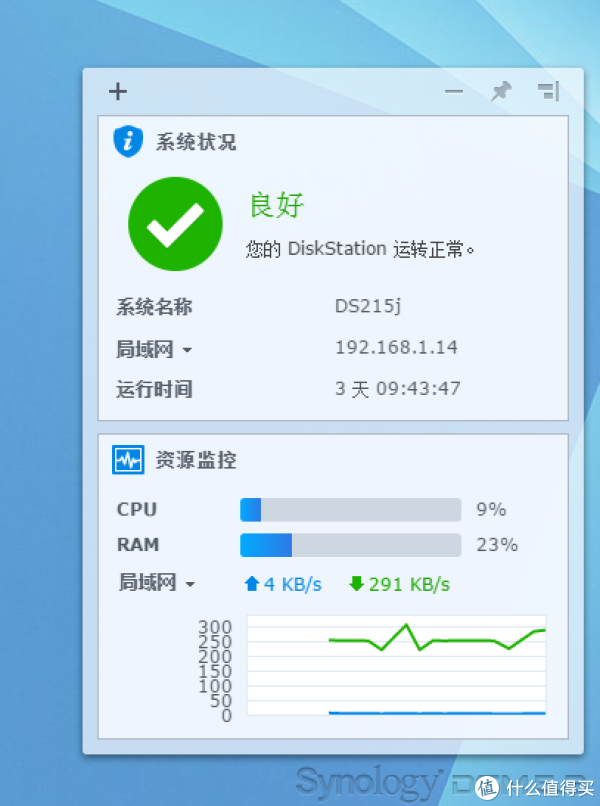
七、硬盘休眠问题
因为我不下载PT所以NAS不会持续24小时工作,所以想着在NAS不工作的时候能进入硬盘休眠模式。群晖NAS可以直接设置在硬盘多长时间不工作的情况下进入休眠模式,此时面板只有蓝色电源灯亮着。休眠模式下使用NAS会自动先将其唤醒(远程登录NAS时同样支持唤醒),需要几秒种响应时间。
↓ 硬盘休眠设置页面

在使用NAS的过程中,硬盘休眠遇到了两个问题,一个是硬盘无法进入休眠模式,另一个是进入休眠后会定时(1个小时)唤醒。在网上搜索后发现遇到这些问题的不在少数,而且一旦遇到后,解决方法不明确,官方给出的解决方案也是比较笼统:链接
7.1 硬盘无法进入休眠模式
在下载启用云盘同步套件后,我选择暂停同步后,发现cloud sync同步进程依旧在运行,并且有数据在传送,硬盘无法进入休眠,将cloud sync套件停用后,问题解决。所以如果只是暂停同步,依旧有数据传送,硬盘无法休眠,不知道这算不算是一个BUG。
7.2 硬盘定时唤醒
使用一段时间后,我发现进入硬盘休眠后,会经常自己就唤醒了,我将网线拔掉,将所有套件卸载,DHCP关闭等都依旧无法解决。启动休眠日志后,发现每隔约一个小时后就会自动唤醒。这中间的详细过程我就不在这里赘述了,因为最后我的解决方案是实在没着了把DSM重新安装了 ,好吧问题暂时没了,所以到最后我也不知道问题到底出在哪里,还望有经验的值友不吝赐教。
,好吧问题暂时没了,所以到最后我也不知道问题到底出在哪里,还望有经验的值友不吝赐教。
八、简单总结
缺点:
1、DSM的系统还是存在不少问题的,而且很多时候都是用户无法解决的问题,比如恼人的硬盘休眠问题。
2、安卓移动客户端不知道从哪里下载,官网找了半天没找到下载链接,在网络上东拼西凑才找到几个应用。
3、希望DSM后续能够支持迅雷远程下载(威联通已经可以官方支持),或者能够在DS download客户端中管理迅雷离线下载任务。
4、希望能增加一键休眠的功能。
优点:
1、DSM系统用下来还是很人性化的,上手很简单。
2、远程下载、文件共享这些我所需要的功能都能够满足,并且十分稳定,从这点上讲,这就是一款合格的产品。
总结:
总之,从功能定位上,大部分用户对数据的存储管理没有这么那么强烈需求,NAS短时间内也注定不会成为一款人人都有的大众电子产品。但是在明确了自己的需求之后,一款适合自己的NAS在很大程度上还是能提升不少自己的生活品质的。看着自己的数据整整齐齐得躺在硬盘里,想想就很舒服啊 。针对这款DS-215j产品本身,我认为还是有许多可以优化的地方,另外如果对下载比较看重,还是推荐威联通的型号。
。针对这款DS-215j产品本身,我认为还是有许多可以优化的地方,另外如果对下载比较看重,还是推荐威联通的型号。
如此,以上。